Numeroase instrumente de editare video sunt disponibile pentru Linux, dar nu toate sunt ideale pentru fiecare utilizator. Dacă ești un nou utilizator de Linux, provenind din universul Windows și te simți dezamăgit de opțiunile de editare video oferite nativ, nu te îngrijora! Îți prezentăm 4 programe de editare video populare pe Windows, pe care le poți utiliza cu succes și pe Linux.
1. Adobe Premiere Pro și After Effects (Creative Cloud)
Este un fapt general acceptat că, în domeniul editării video, majoritatea profesioniștilor se bazează pe Adobe Premiere Pro și Adobe After Effects. Această preferință este ușor de înțeles, având în vedere că aceste instrumente funcționează atât pe PC, cât și pe Mac, oferă o gamă extinsă de funcții avansate de producție video și sunt considerate standardul pentru numeroase tipuri de profesioniști din industria video.
Din păcate, Linux rămâne un sistem de operare neacoperit, Adobe neavând planuri de a aduce Premiere Pro/After Effects sau restul suitei lor pe această platformă. Totuși, acest lucru nu reprezintă o problemă majoră, deoarece suita Adobe Creative Cloud poate fi utilizată pe Linux prin intermediul Wine, folosind instrumentul PlayOnLinux și anumite ajustări.
Cum să rulezi Creative Cloud pe Linux
Pentru instrucțiuni detaliate despre configurarea Adobe Premiere Pro și a restului aplicațiilor Creative Cloud pe distribuția ta Linux, consultă ghidul nostru specializat. Aici, te vom ghida pas cu pas prin procesul de instalare și configurare.
Reține, te rugăm, că metoda PlayOnLinux pentru a face ca Adobe Creative Cloud (și, implicit, Adobe Premiere Pro) să funcționeze, este sensibilă. În testele noastre, am confirmat că funcționează, dar rezultatul poate varia în funcție de distribuția Linux, de configurația hardware a calculatorului și de alți factori.
2. Sony Vegas Movie Studio Platinum 13
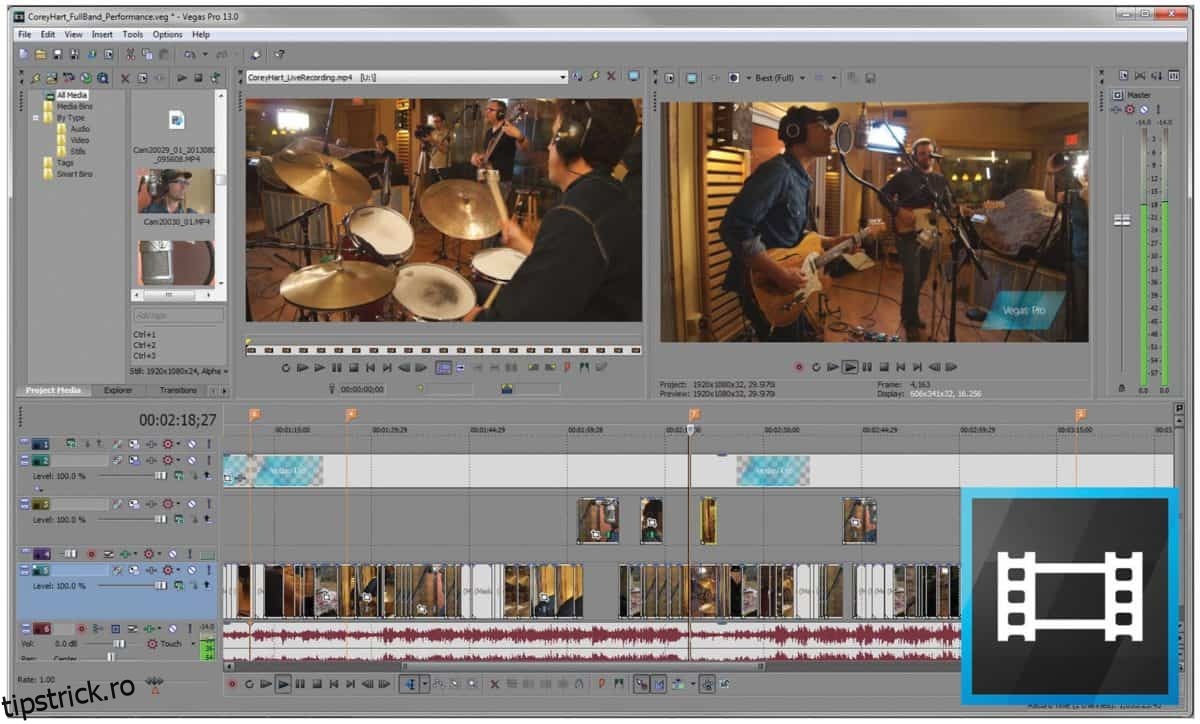
Deși Adobe Premiere Pro a devenit editorul video de referință pentru mulți utilizatori Windows, nu toată lumea este de aceeași părere. Unii utilizatori preferă alte abordări în materie de instrumente de producție video și caută alternative. O alternativă populară este Sony Vegas. Acest software de editare video neliniară pentru Windows este apreciat de mulți profesioniști pentru interfața sa intuitivă, funcțiile avansate de post-producție, efectele speciale, plugin-urile și multe altele.
Dacă te-ai mutat recent la Linux de la Microsoft Windows și foloseai frecvent Sony Vegas, vei fi încântat să afli că, conform WineHQ.org, este posibil să instalezi și să utilizezi editorul video Sony Vegas pe Linux. Mai exact, versiunea 13, una dintre ultimele lansate de Sony înainte de a vinde suita către MAGIX, funcționează destul de bine pe Linux. Același lucru nu se poate spune despre versiunile mai recente, așa că, dacă vrei să folosești acest editor pe Linux, aceasta este cea mai sigură alegere.
Cum să rulezi Sony Vegas Movie Studio Platinum 13 pe Linux
Pentru a utiliza aplicația Sony Vegas Movie Studio Platinum 13 pe Linux, urmează instrucțiunile detaliate de mai jos.
Atenție: Te rugăm să reții că Wine este un software sensibil. În timpul testelor noastre, procesul de rulare a Sony Vegas Movie Studio Platinum 13 a avut succes. Dar este posibil ca procesul să nu funcționeze la fel și pentru tine!
Pasul 1: Consultă ghidul nostru pentru a afla cum să instalezi Wine pe sistemul tău Linux. Asigură-te că instalezi și Winetricks.
Pasul 2: Descarcă fișierele de instalare pentru Sony Vegas 13 pe computerul tău Linux și ține la îndemână informațiile de înregistrare.
Pasul 3: Deschide o fereastră de terminal și configurează un WINEPREFIX pentru a rula Sony Vegas.
WINEPREFIX=~/.moviestudio13 winecfg
Pasul 4: Apoi, folosește instrumentul Winetricks pentru a instala toate componentele necesare pentru ca Sony Vegas să ruleze corect în Wine pe Linux.
WINEPREFIX=~/.moviestudio13 winetricks dotnet40 msxml3 corefonts fontfix
Pasul 5: Prin terminalul Linux, rulează fișierul EXE de instalare. Programul de instalare trebuie să fie lansat prin linia de comandă, deoarece WINEPREFIX trebuie specificat.
WINEPREFIX=~/.moviestudio13 wine ~/path/to/installer.exe
Parcurge procesul de înregistrare al produsului. Apoi, rulează-l cu:
WINEPREFIX=~/.moviestudio13/wine ~/.moviestudio13/drive_c/Program Files/Sony/Movie Studio Platinum 13.0/MovieStudioPlatinum130.exe
3. VideoPad
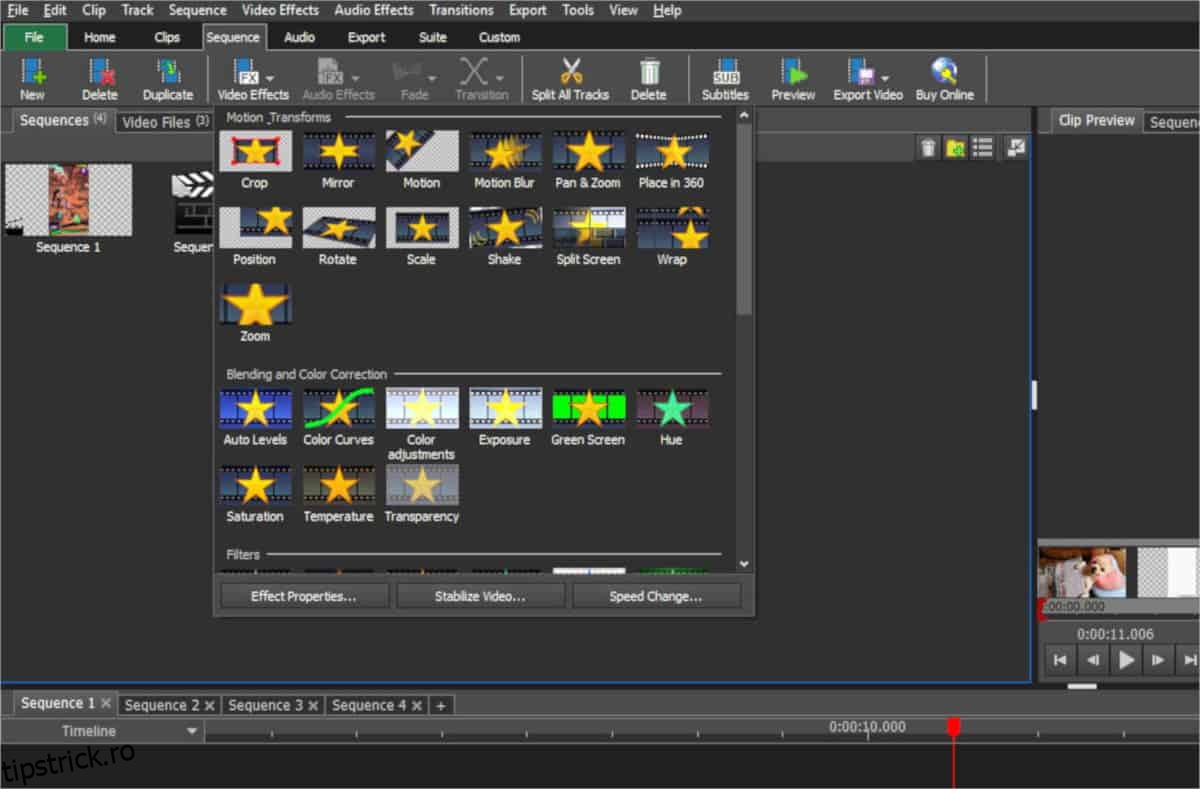
Videopad este un instrument de editare video pentru Windows, dezvoltat de NCH Software. Este un editor video de bază, ușor de utilizat, cu o mulțime de funcții utile, cum ar fi tranziții video, efecte speciale, opțiuni de export adaptate pentru diferite site-uri web etc. Deși nu este cel mai avansat editor video pentru Windows, mulți utilizatori îl preferă pentru interfața sa accesibilă.
Deși nu este dificil să găsești un editor video bun și open-source pe Linux, care să fie ușor de folosit (Shotcut și OpenShot sunt exemple bune), Videopad este o opțiune demnă de explorat dacă nu ești fan al editorilor video simpli, nativi pentru platforma Linux.
Cum să rulezi VideoPad pe Linux
Videopad este mai ușor de rulat decât unele dintre celelalte programe de editare video din această listă. Nu necesită modificări speciale sau altfel de configurări. Atâta timp cât ai cel puțin versiunea 3.0 de Wine, ar trebui să funcționeze fără probleme.
Pentru a folosi Videopad pe computerul tău Linux, instalează Wine. Apoi, urmează pașii de mai jos:
Pasul 1: Accesează pagina Videopad de pe site-ul NCH Software. Caută secțiunea “Get it Free” și dă clic pe butonul de descărcare pentru a descărca versiunea gratuită a aplicației.
Pasul 2: Deschide managerul de fișiere Linux, dă clic pe folderul „Descărcări” și localizează fișierul descărcat. Apoi, dă dublu-clic pe fișierul vpsetup.exe pentru a porni programul de instalare în Wine.
Pasul 3: Parcurge procesul de instalare așa cum ai face-o și pe Windows. La finalizare, deschide Videopad căutându-l în meniul aplicațiilor din Linux.
4. VirtualDub2

VirtualDub2 este o continuare a popularului instrument de editare video cunoscut sub numele de VirtualDub. Este un program puternic de editare și captură video, conceput pentru operațiuni rapide de editare liniară, capabil să gestioneze un număr mare de fișiere video simultan.
Acest software nu dispune de unele dintre funcțiile moderne prezente în programe precum Premiere Pro și Vegas. Cu toate acestea, dacă ai nevoie de editare rapidă și captură video, acest instrument este alegerea perfectă.
VirtualDub2 este open-source, codul fiind disponibil pe GitHub. Cu toate acestea, echipa de dezvoltare nu pare interesată de suportul pentru Linux. În ciuda acestui fapt, funcționează remarcabil în Windows prin intermediul Wine.
Cum să rulezi VirtualDub2 pe Linux
Utilizarea VirtualDub2 pe Linux este destul de simplă, deoarece programul se integrează foarte bine cu Wine. Pentru a începe, configurează Wine. Apoi, urmează instrucțiunile de mai jos:
Pasul 1: Accesează site-ul web oficial, apoi dă clic pe „Documentation and Downloads”. Prin clic pe linkul de descărcare, vei fi redirecționat către pagina VirtualDub2 SourceForge.
Pasul 2: Pe pagina VirtualDub2 SourceForge, dă clic pe butonul verde de descărcare.
Pasul 3: După descărcarea fișierului Zip VirtualDub2, deschide managerul de fișiere Linux și dă clic pe folderul „Descărcări”. Apoi, localizează arhiva Zip, dă clic dreapta pe ea și extrage-o.
Pasul 4: Dă clic pe folderul VirtualDub2 extras. Apoi, dă dublu-clic pe VirtualDub.exe pentru a deschide programul în Wine și a-l utiliza.
Concluzie
Există o mulțime de editoare video open-source excelente disponibile pe platforma Linux. Cu toate acestea, aceste programe nu sunt perfecte, iar mulți utilizatori noi în acest sistem de operare se simt dezamăgiți de ele. Este un lucru bun că există câteva instrumente de editare video Windows (cum ar fi cele prezentate în acest articol) care pot fi rulate pe Linux, ajutându-i pe utilizatori până când experiența cu editarea video pe Linux se îmbunătățește!